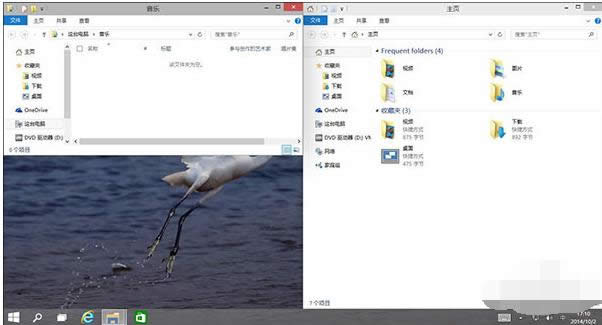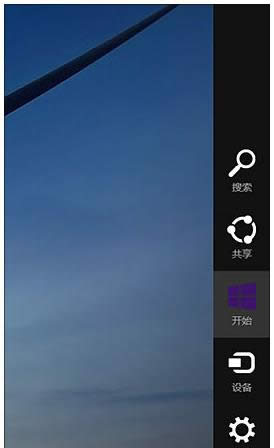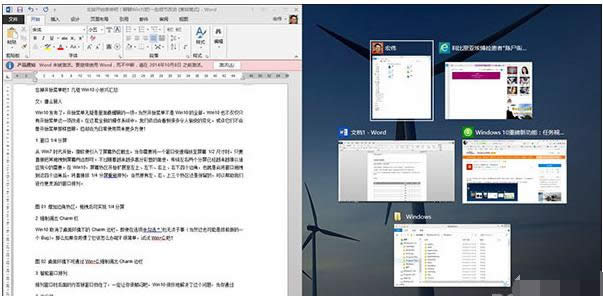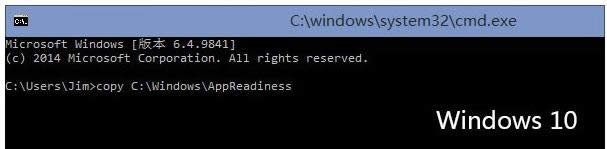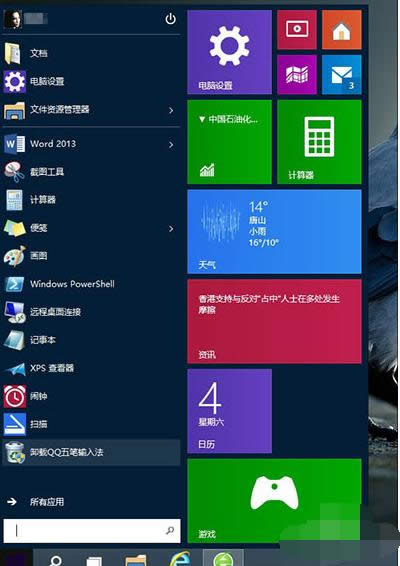推薦系統(tǒng)下載分類: 最新Windows10系統(tǒng)下載 最新Windows7系統(tǒng)下載 xp系統(tǒng)下載 電腦公司W(wǎng)indows7 64位裝機萬能版下載
Win10有哪些方便快捷的設置小技巧 ? 本文教您直接瀏覽最新辦法
發(fā)布時間:2021-11-07 文章來源:深度系統(tǒng)下載 瀏覽:
|
Windows 10是美國微軟公司研發(fā)的跨平臺及設備應用的操作系統(tǒng)。是微軟發(fā)布的最后一個獨立Windows版本。Windows 10共有7個發(fā)行版本,分別面向不同用戶和設備。截止至2018年3月7日,Windows 10正式版已更新至秋季創(chuàng)意者10.0.16299.309版本,預覽版已更新至春季創(chuàng)意者10.0.17120版本 隨著win10的推出,該系統(tǒng)成為操作安裝的主流,在這款win10全新的操作系統(tǒng)中,我們依舊會見到很多令人愉悅的小變化,或許它們不會像開始菜單那般顯眼,但終究會為我們的日常使用帶來更多方便,為了更好的運用該系統(tǒng),小編就向大家推薦一些win10方便快捷的操作小技巧。 Windows10發(fā)布了,開始菜單無疑是里面最耀眼的一項。當然更多精彩的功能盡在win10系統(tǒng)里,但是前提是需要對該系統(tǒng)有一定了解,而一些用戶還是覺得有一定的上手難度的。那么這篇關(guān)于Win10小技巧匯總文章,可以讓你快速上手和玩轉(zhuǎn)Win10系統(tǒng)。 Win10有哪些方便快捷的操作小技巧 Win10技巧1.窗口1/4分屏 當你需要將一個窗口快速縮放至屏幕1/2尺寸時,只需將它直接拖拽到屏幕兩邊即可。在Win10中你會發(fā)現(xiàn)這項功能大大加強,除了左、右、上這三個熱區(qū)外,我們還能拖拽至左上、左下、右上、右下四個邊角,來實現(xiàn)更加強大的1/4分屏。
Win10載圖1 Win10技巧2.強制調(diào)出Charm欄 試試Win+C吧!
快捷操作載圖2 Win10技巧3.智能化窗口排列 當我們通過拖拽法將一個窗口分屏顯示時(目前僅限1/2比例),操作系統(tǒng)就會利用屏幕剩余區(qū)域自動將其他窗口的縮略圖展示出來。如果你希望哪個和當前窗口并排顯示的話,那就直接點它吧!
Win10載圖3 Win10技巧4.命令行支持Ctrl+V 這項功能使用的人不多,但絕對是跨時代的,因為你終于可以放心大膽地在命令提示符里使用Ctrl+V來粘貼剪貼板內(nèi)容了。而在此之前,Ctrl+V換來的結(jié)果只是一個^v。
Win10載圖4 Win10技巧5.快速縮放開始菜單 伸出一個手指按住Ctrl鍵,再伸出一個手指按住向上或向下鍵
快捷技巧載圖5 其實把鼠標放到菜單上邊緣也能來回縮放,很方便吧
Win10載圖6 Win10技巧6.開始菜單固定傳統(tǒng)程序 新菜單右側(cè)也能固定傳統(tǒng)程序。方法是在程序圖標上右擊并選擇“固定到開始菜單”,或者直接把它拖拽進來即可。為了配合新菜單,Win10還特別允許用戶通過右鍵快速縮小圖標尺寸,只不過沒有Metro版選擇范圍寬,只有“小”或“中”兩個選項。
快捷技巧載圖7 以上就是一些新功能的win10方便快捷的操作小技巧的介紹了。 新技術(shù)融合:在易用性、安全性等方面進行了深入的改進與優(yōu)化。針對云服務、智能移動設備、自然人機交互等新技術(shù)進行融合。Windows 10所新增的Windows Hello功能將帶來一系列對于生物識別技術(shù)的支持。除了常見的指紋掃描之外,系統(tǒng)還能通過面部或虹膜掃描來讓你進行登入。當然,你需要使用新的3D紅外攝像頭來獲取到這些新功能。 |